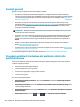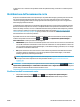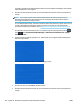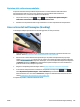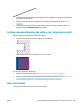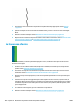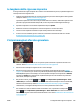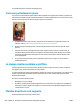HP DesignJet T2500 Series All-in-One Printer User Guide
Le linee sono troppo spesse, troppo sottili o mancanti
1. Controllare che il tipo di carta caricato corrisponda a quello selezionato sul pannello frontale e nel
software. Vedere Visualizzazione delle informazioni sulla carta a pagina 68.
2. Assicurarsi che si stiano utilizzando le impostazioni per la qualità di stampa adatte ai propri scopi
(vedere Stampa a pagina 75). Se si stampa su carta fotografica, selezionare le opzioni personalizzate
della qualità di stampa nella finestra di dialogo del driver e scegliere l'opzione Dettagli massimi (se
disponibile). Se il problema è stato risolto, ristampare il processo.
3. Se la risoluzione dell'immagine è superiore a quella di stampa, la qualità delle linee potrebbe risultare
diminuita. Se si utilizzano i driver PCL3GUI o HP-GL/2 per Windows, nella scheda Avanzate della finestra
di dialogo del driver è disponibile l'opzione Risoluzione max applicazione, in Opzioni documento >
Caratteristiche stampante. Se si modifica questa opzione, si consiglia di ristampare il lavoro in caso il
problema sia stato risolto.
4. Quando si stampa su carta non trattata in modalità Veloce, provare a caricare la carta come Bright
Bond.
5.
Se il problema persiste, sul pannello frontale premere , quindi , infine Impostazione qualità
immagine > Stato calibrazione per visualizzare lo stato dell'allineamento della testina di stampa. Se lo
stato è IN ATTESA, allineare la testina di stampa. Vedere Allineamento della testina di stampa
a pagina 242. Dopo l'allineamento, si consiglia di ristampare il lavoro in caso il problema sia stato
risolto.
6.
Per visualizzare lo stato di calibrazione dell'avanzamento carta, sul pannello frontale premere ,
quindi , infine Impostazione qualità immagine > Stato calibrazione. Se lo stato visualizzato è
PREDEFINITO, eseguire la calibrazione dell'avanzamento carta: vedere Ricalibrazione dell'avanzamento
carta a pagina 193.
7. Se le linee sono troppo sottili o mancanti, utilizzare Stampa diagnostica immag. Vedere Stampa
diagnostica immagine a pagina 206.
Se il problema persiste, contattare l'assistenza clienti.
Le linee sono interrotte o frastagliate
Se le linee nell'immagine stampata appaiono interrotte o frastagliate:
196 Capitolo 21 Risoluzione dei problemi relativi alla qualità di stampa ITWW